【CSGO教程】autoexec.cfg在哪里?参数怎么保存
1、首先,我们需要打开steam。在库存中找到CSGO后,我们右击它,点击属性。

2、进入到CSGO的属性界面后,我们点击【本地文件】。
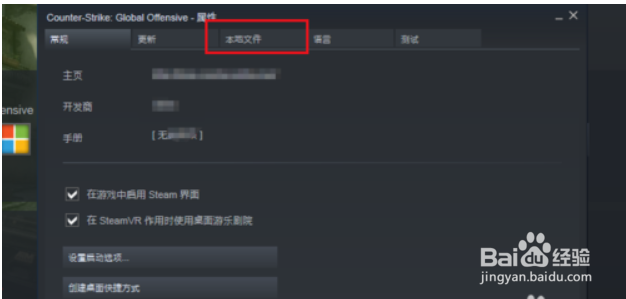
3、然后,我们继续点击【浏览本地文件】。
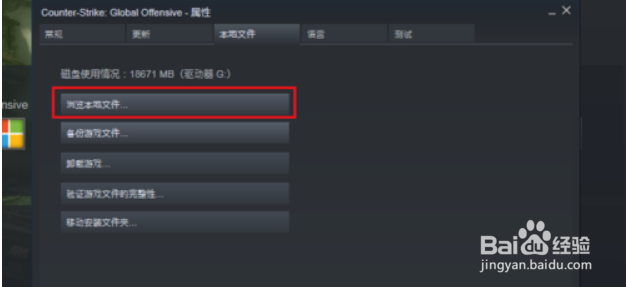
4、这样子,我们就会成功进入到CSGO在我们电脑中的储存数据文件夹中。找到csgo文件夹,点击打开。
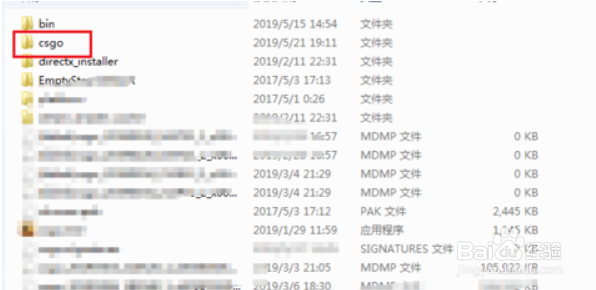
5、在进入到csgo文件夹后,我们就可以找到cfg文件夹,点击打开。
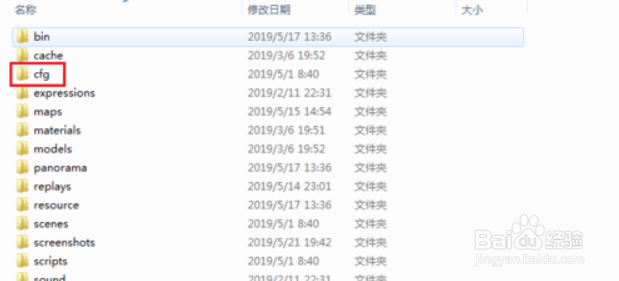
6、在这里我们随便复制一个其它的cfg文件,再把它更名为autoexexc即可,其实名字是否一样倒是无所谓的,自己记住就好了。
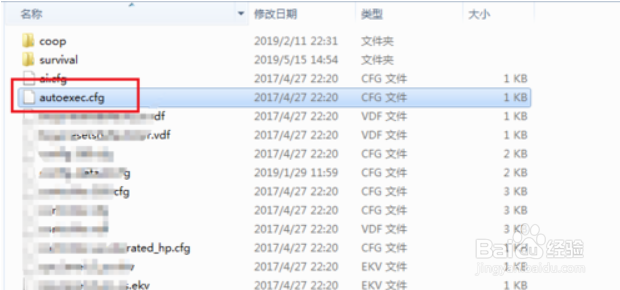
7、总结:
1、首先,我们需要打开steam。在库存中找到CSGO后,我们右击它,点击属性。
2、进入到CSGO的属性界面后,我们点击【本地文件】。
3、然后,我们继续点击【浏览本地文件】。
4、这样子,我们就会成功进入到CSGO在我们电脑中的储存数据文件夹中。找到csgo文件夹,点击打开。
5、在进入到csgo文件夹后,我们就可以找到cfg文件夹,点击打开。
6、在这里我们随便复制一个其它的cfg文件,再把它更名为autoexexc即可,其实名字是否一样倒是无所谓的,自己记住就好了。

声明:本网站引用、摘录或转载内容仅供网站访问者交流或参考,不代表本站立场,如存在版权或非法内容,请联系站长删除,联系邮箱:site.kefu@qq.com。
阅读量:73
阅读量:176
阅读量:43
阅读量:73
阅读量:130